Storyline dans Viva Engage
Démarrez la conversation ou rejoignez ceux qui vous entourent par le biais de latoryline dans Viva Engage. La page d’accueil storylines agrège le contenu des personnes que vous suivez, ainsi que le contenu de storyline pertinent et tendance au sein de l’organisation.
-
Pour accéder à la page d’accueil des scénarios, sélectionnez l’onglet Storylines dans Viva Engage.
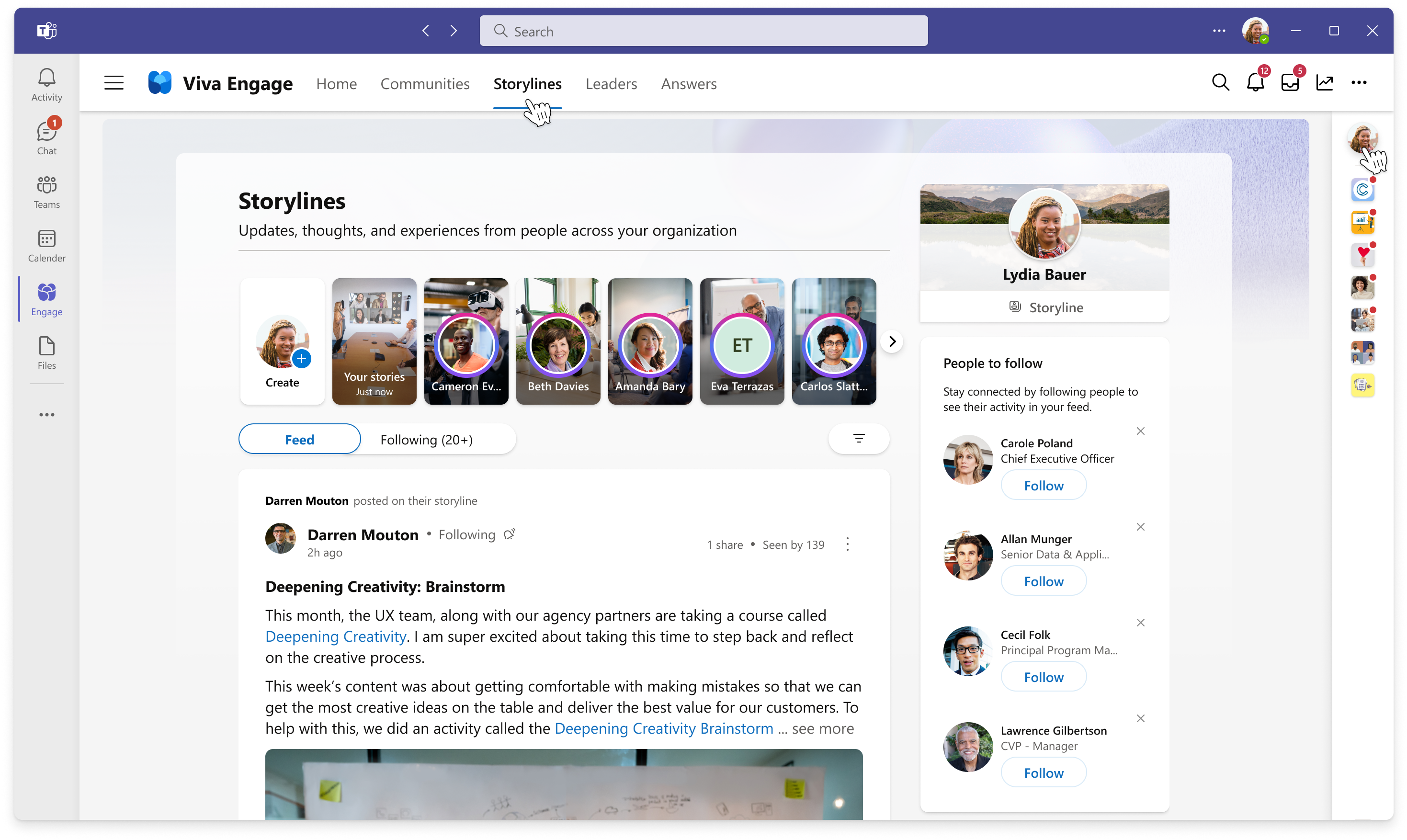
-
Le flux utilise un tri basé sur la pertinence pour hiérarchiser le contenu du scénario le plus pertinent et le plus personnalisé pour vous. Ce flux général présente les billets de scénario des personnes que vous suivez et le contenu de scénario tendance de l’ensemble de votre organisation.
-
Le suivi inclut uniquement le contenu du scénario des personnes que vous suivez. Le contenu est trié par récurrence de la date à laquelle la conversation de scénario a été démarrée.
-
Tout inclut tous les billets de scénario au sein de votre organisation. Ce flux est particulièrement utile pour les administrateurs qui doivent connaître toutes les conversations au sein de leur organisation.
-
Pour accéder à toutes les conversations de scénario, sélectionnez l’icône de filtre et, dans le menu déroulant, sélectionnez Tout.
-
Publier sur le scénario
Les billets de scénario atteignent les gens où qu’ils travaillent. Vous pouvez lire, réagir et commenter à partir d’Outlook, Teams et Viva Connections.
Publiez sur votre storyline à partir des emplacements suivants dans Viva Engage :
-
Votre toryline personnelle
-
Le fluxtorylines s
-
Votre flux home
-
Lorsque vous publiez sur votre flux Accueil, sélectionnez Mon scénario dans le sélecteur de communauté.
-
Conseil : Pour accéder à Viva Engage à partir de Microsoft Teams, installez et épinglez l’application Viva Engage pour Teams sur votre rail gauche afin d’accéder rapidement à votre storyline.
Développer votre réseau personnel
Les membres de votre organisation peuvent découvrir vos billets de scénario dans des flux. Ils peuvent vous suivre et choisir d’obtenir des notifications lorsque vous partagez votre scénario. Suivre les autres vous aidera à en savoir plus sur eux et à mesure que de plus en plus de personnes se suivent, il devient plus facile de partager et d’échanger des idées.
-
Commencez par suivre les membres de votre organisation en sélectionnant Suivre dans le billet de scénario d’une personne ou sur son scénario personnel.
-
Activez les notifications en sélectionnant l’icône en forme de cloche en regard du bouton suivant sur la publication d’une personne. À partir de là, vous pouvez personnaliser les clients, en dehors de Viva Engage, pour lesquels vous souhaitez être averti lorsque la personne publie dans son scénario.
-
Utilisez @mentions lorsque vous publiez pour informer les personnes susceptibles d’être intéressées par votre contenu.
-
Après la publication, partagez vos publications avec les communautés concernées via le menu Partager, ou copiez un lien à partager dans un e-mail, un canal Teams ou une conversation.
Remarque : Les notifications storyline sont intégrées à l’infrastructure de messages actionnables d’Outlook, ce qui vous permet d’afficher, de répondre et de réagir à la conversation de scénario complète sans jamais quitter Outlook.
Charger une image de couverture
Vous et vos délégués pouvez modifier la photo de couverture de votre scénario.
-
Dans la page d’accueil du scénario, sélectionnez votre scénario dans le coin supérieur droit.
-
Dans l’en-tête, sélectionnez Mettre à jour la photo de couverture.Les dimensions de la photo de couverture du scénario sont de 680 pixels par 275 pixels. Le fichier doit être de 20 Mo ou moins et utiliser PNG, JPEG ou un format de fichier GIF non animé.
Foire aux questions (FAQ)
Le scénario est pris en charge uniquement dans les réseaux Viva Engage qui appliquent l’identité Microsoft 365. Si votre réseau n’applique pas l’identité Microsoft 365 ou s’il s’agit d’un réseau externe, le scénario ne sera pas disponible. Vos administrateurs informatiques peuvent également décider de désactiver le scénario pour votre organisation.
Le contenu du scénario est visible par tout utilisateur interne qui a accès à Viva Engage. Les invités ne peuvent pas voir le contenu du scénario.
Vous pouvez suivre jusqu’à 3 000 personnes.
Vos abonnés sont avertis via les préférences de notification qu’ils ont choisies. Les personnes qui ne vous suivent pas sont averties uniquement si vous les @mention. Dans ce cas, les utilisateurs sont avertis de la même façon lorsqu’ils sont @mentioned dans des conversations de groupe.
Non. Il n’est pas possible de remplacer le comportement de notification du scénario. N’oubliez pas que la suite est une activité élective effectuée par l’adepte, indiquant son intérêt pour ce que vous avez à dire. Les utilisateurs qui ne suivent pas vous ne recevront pas de notifications, sauf si vous les @mention spécifiquement.










